用紙をステープルでとじて排紙します。完成度の高い資料を作成するには、両面プリント機能と併用します。
会議用の資料を作成するときなど、ステープル機能を使用すると資料作成の手間を大幅に削減します。
とじ位置とステープル数を設定することで、次のようにステープルプリントします。
|
1箇所とじ※ |
||
|---|---|---|
|
左とじ  |
右とじ  |
上とじ  |
|
2箇所とじ |
||
|
左とじ  |
右とじ  |
上とじ  |
|
針なしステープル |
||
|
左とじ  |
右とじ  |
上とじ  |
※ ステープルの向き(「 」または「
」または「 」)は、用紙のサイズや向きによって異なります。
」)は、用紙のサイズや向きによって異なります。
プリントした用紙にパンチ穴をあけて排紙します。とじ位置を指定することで、パンチ穴の位置を決定します。
|
左とじ |
右とじ |
上とじ |
 |
 |
 |
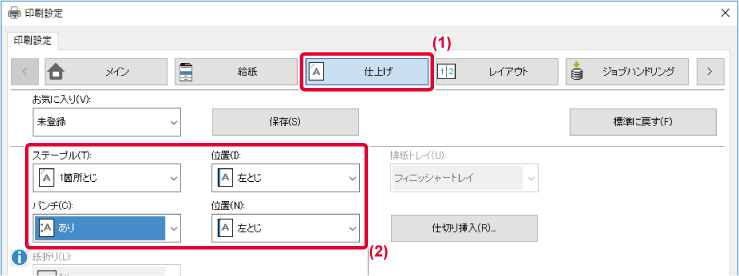
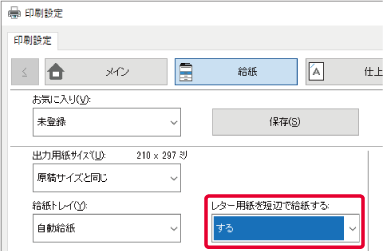
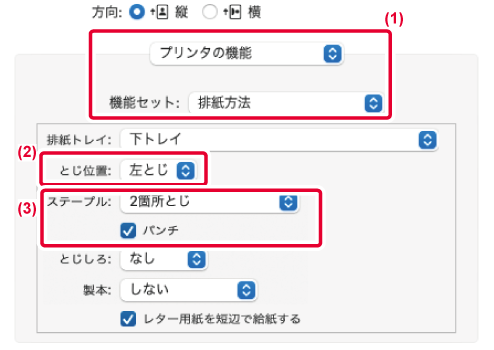
 にします。
にします。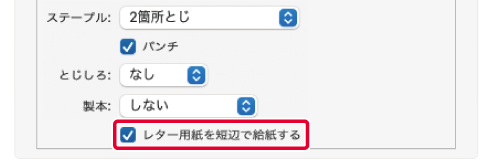
Version 06a / bp70c65_usr_06a_ja
© SHARP CORPORATION